HiddenMe
前回、SQLite3でREPLACEを使った文字列の置換を紹介しました。
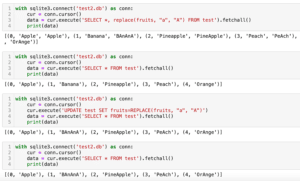
今回はMacのアプリでデスクトップ上のファイルやフォルダを非表示にして、一瞬で綺麗にしてくれる「HiddenMe」というアプリを紹介します。
ブログをやっているとたまにデスクトップ上のスクリーンショットを撮る必要性が出てきたりします。
でもファイルやフォルダへのアクセスのしやすさのために、色々とデスクトップに置いている人も多いのではないでしょうか。
その中にはインターネットに流してもいいものもあれば、人に見られたくないものもあります。
そんな人におすすめなアプリが「HiddenMe」です。
どういうアプリか見ていきましょう。
インストール
まずはApp Storeからインストールしていきます。
App Storeを開いて、検索窓で「HiddenMe」を調べ、検索結果で「HiddenMe」をクリックします。
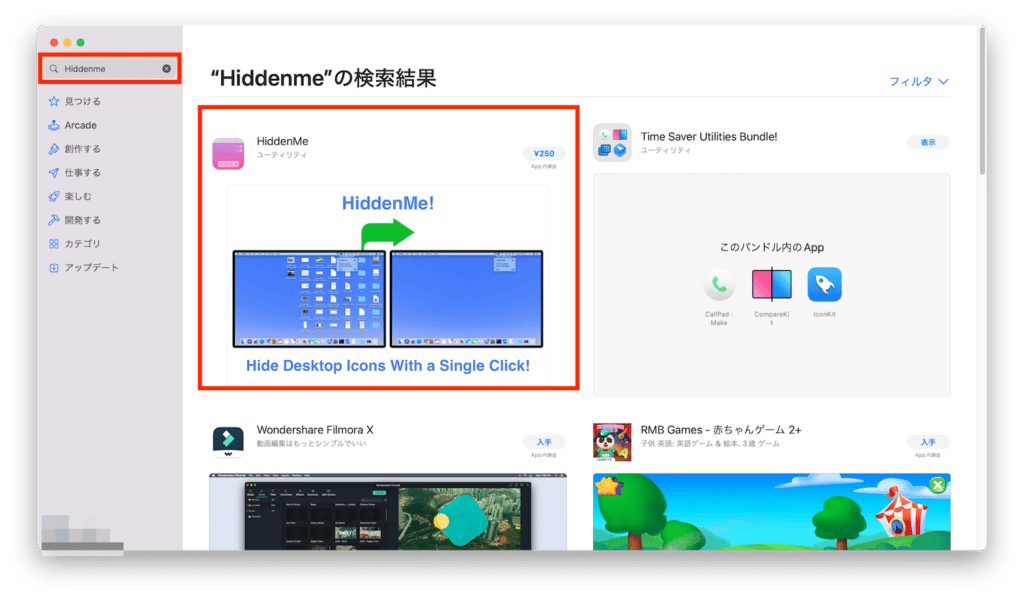
この時点では「250円」の有料アプリでした。
ということで「¥250」をクリックして、購入とインストールをします。
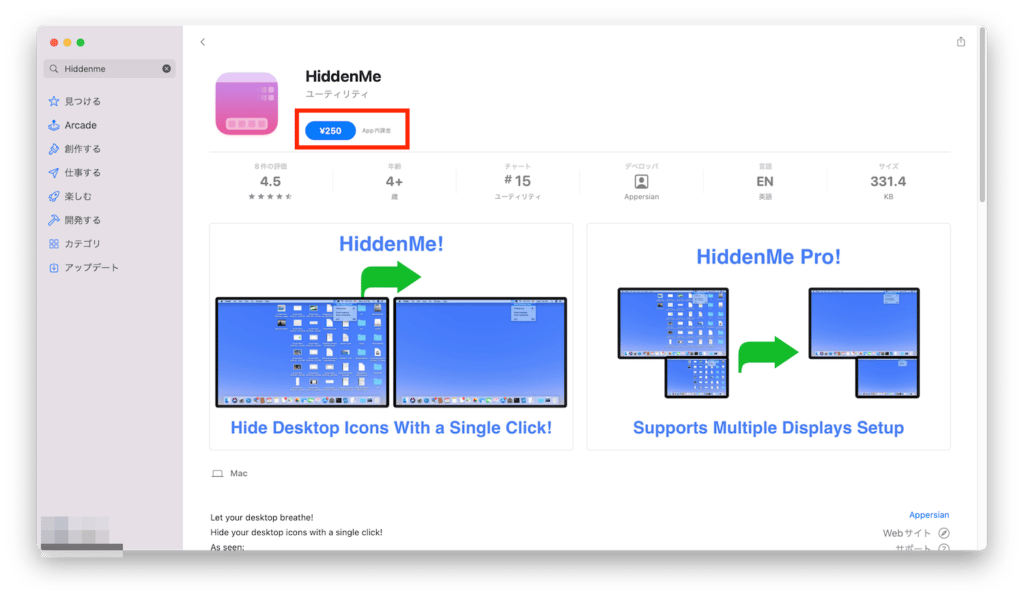
使い方
使い方は「Lauchpad」で「HiddenMe」のアイコンを探し、クリックし、起動します。
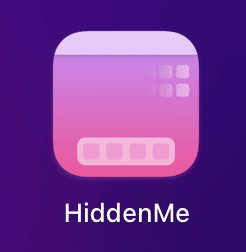
するとタスクバーアイコンに「HiddenMe」のアイコンが現れます。
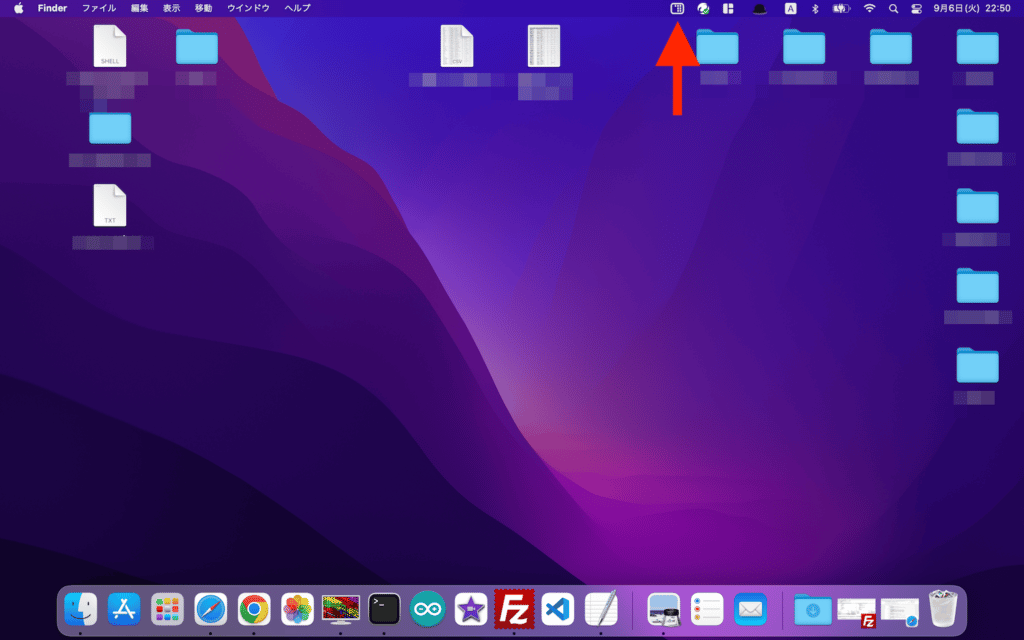
アイコンをクリックするとメニューが現れます。
デスクトップ上のファイルやフォルダを隠したい場合は「Hide Desktop Icons」をクリックします。
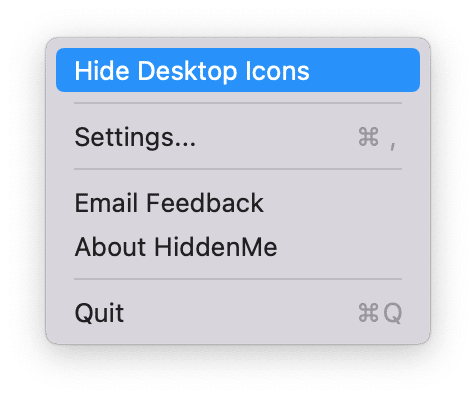
すると一瞬でデスクトップが綺麗になります。
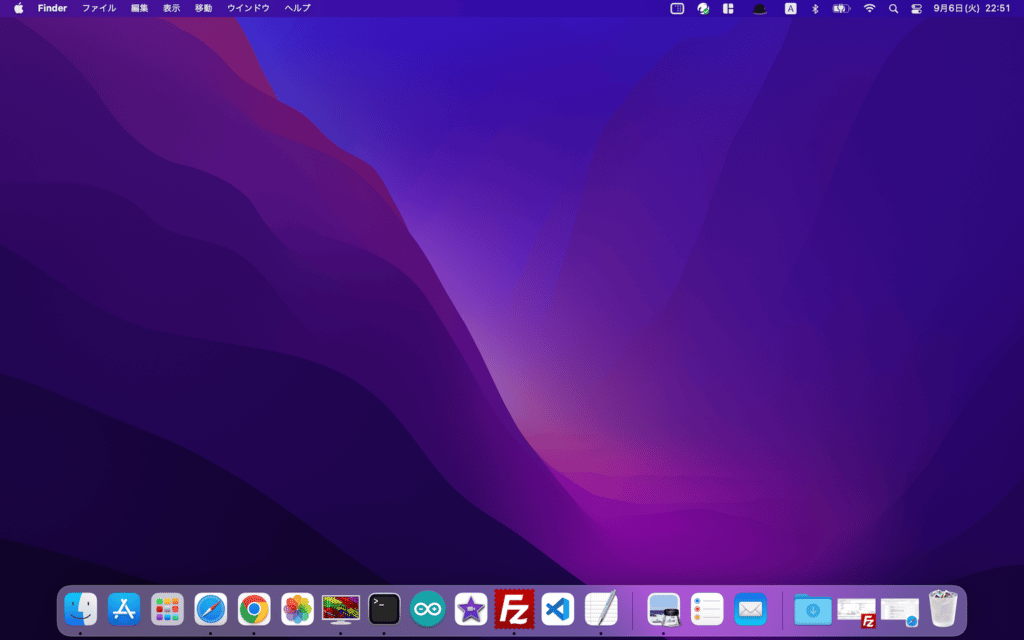
消えているファイルやフォルダを表示するには、メニューから「Show Desktop Icons」をクリックします。
(先ほどの「Hide Desktop Icons」が変わって、「Show Desktop Icons」になっています)
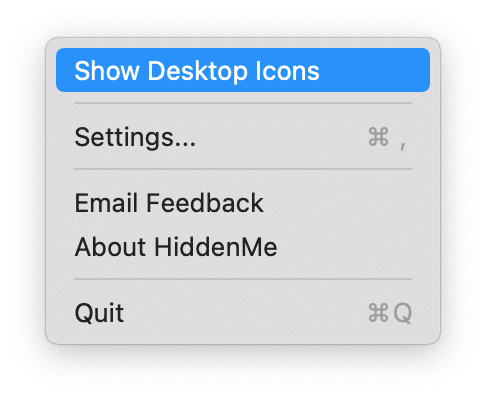
先ほど隠れたファイルやフォルダが表示されます。
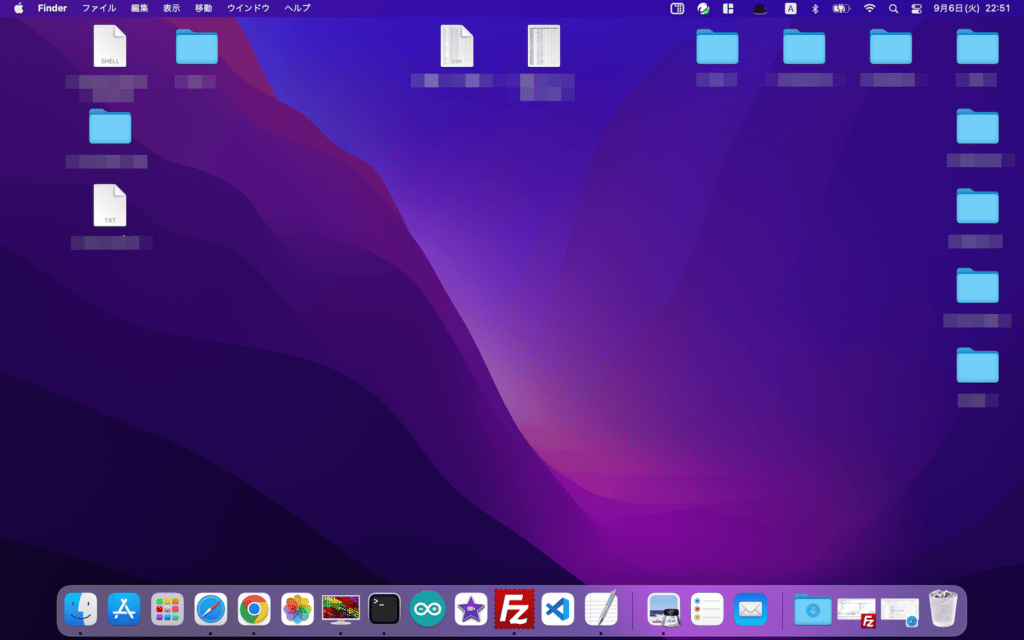
これだけのアプリなのですが、デスクトップのスクリーンショットを撮り、ネット上に公開する場合には結構役立ちますので、入れておくといいかなと思います。
設定
あとデフォルトでは再起動した場合、「HiddenMe」は自動で起動しません。
そこで自動起動の設定をしておくと便利です。
アイコンをクリックし、メニューから「Settings」をクリックします。
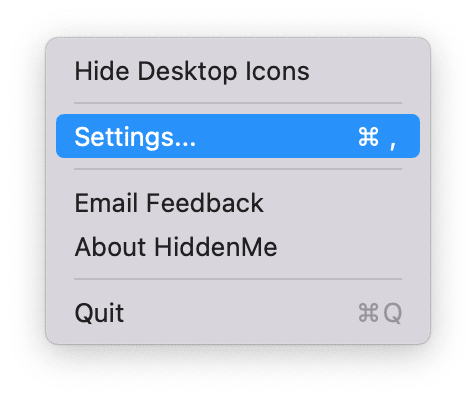
そして「Startup」の「Open at login」にチェックを入れておきます。
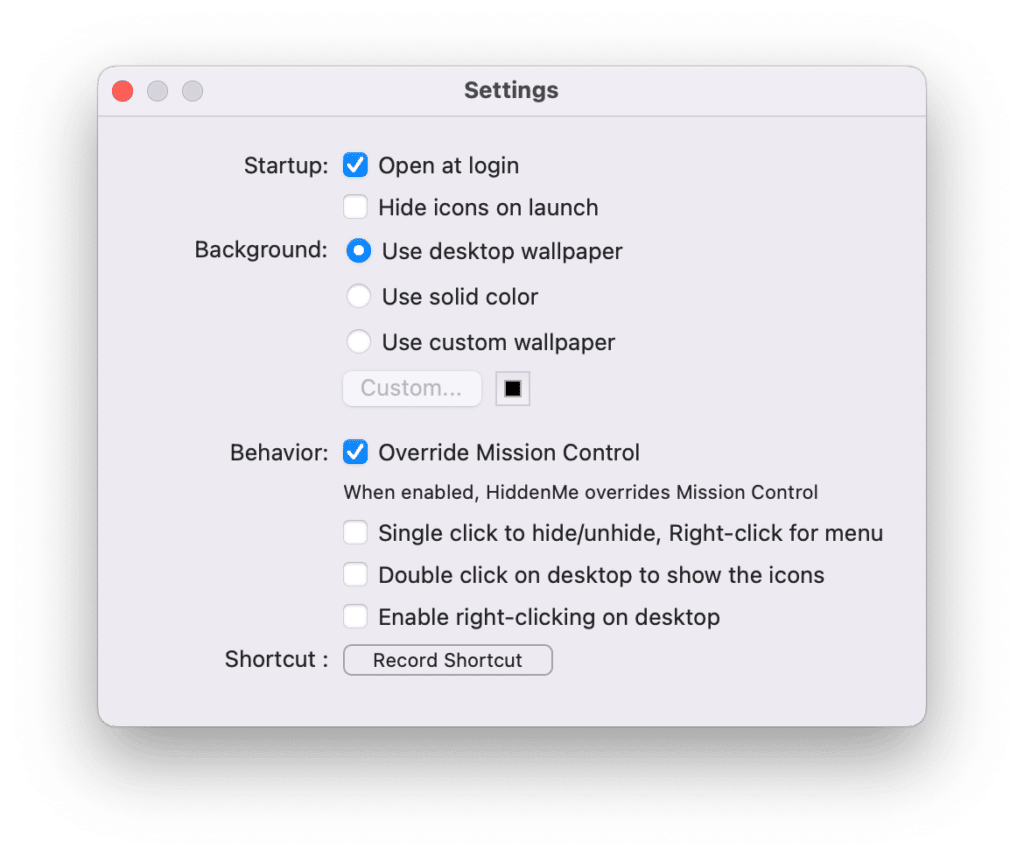
これでMac起動時にHiddenMeも自動で起動します。
次回はPythonでGmailを送信してみます。
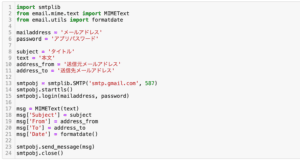
ではでは今回はこんな感じで。

コメント